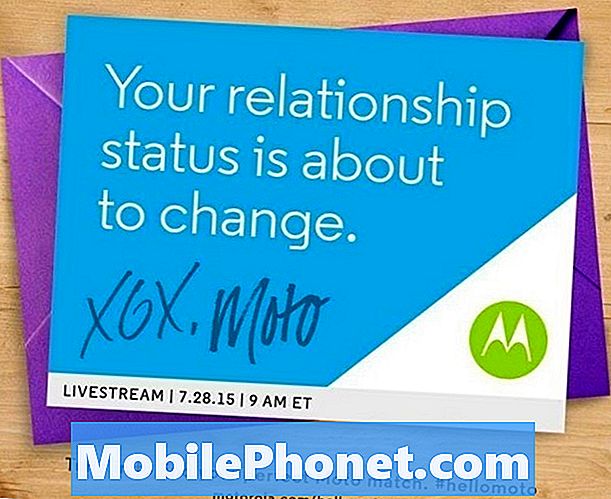Obsah
Pokud máte v počítači Mac nedostatek úložného prostoru, můžete si myslet, že máte nainstalováno příliš mnoho aplikací nebo že se vaše hudební sbírka vymkla z rukou, ale ve skutečnosti tomu tak není. Namísto toho může být spousta skrytých souborů, které zabírají drahocenný prostor na vašem počítači Mac. Nejsou tak snadné zbavit se takových aplikací, ale existují způsoby, jak tento prostor uvolnit, což se obvykle označuje jako „Ostatní“.
Kliknutím na ikonu Apple v panelu nabídek nahoru v levém horním rohu obrazovky a následným klepnutím na ikonu můžete vidět, kolik místa kategorie „Ostatní“ zabere na vašem počítači Mac. O tomto Macu. Odtud klikněte na More Info (Další informace) a poté vyberte „Storage“.
„Ostatní“ je označeno žlutě a častěji než ne pro většinu uživatelů, zabírá několik gigabajtů prostoru. Pro mě je to neuvěřitelných 38 GB. V každém případě by bylo hezké vědět, co tyto soubory jsou.
Obvykle, pokud máte velký pevný disk, kategorie „Other“ není obrovský problém, ale vzhledem k tomu, že novější MacBooky mají paměť flash s kapacitou až 128 GB, někteří uživatelé potřebují veškeré volné místo, které mohou získat, a „ Ostatní kategorie je prostě něco, co se nemůže vymknout kontrole.
Naštěstí víme, jaký typ souborů je uložen v kategorii „Ostatní“. Zde naleznete postup, jak tyto soubory identifikovat a odstranit z počítače Mac, abyste uvolnili místo.

Každý soubor, který neodpovídá ostatním kategoriím, se týká především položky „Ostatní“. V podstatě se jedná o údaje ve vašem počítači Mac, které nejsou aplikacemi, fotografiemi, hudbou, videy nebo zálohami. Podle toho se do této kategorie obvykle vejdou nastavení operačního systému a data, stejně jako vyrovnávací paměť Safari, e-maily, textové zprávy a zprávy iMessages, data kalendáře, kontakty a také data mezipaměti, pluginy a rozšíření pro všechny ostatní aplikace ve vašem zařízení. Mac.
Několik gigabajtů souborů v kategorii „Other“ je s největší pravděpodobností normální, ale pokud jste jako já a máte 38 GB úložiště v této kategorii, je pravděpodobné, že existují nějaké soubory, které bych se mohl zbavit, abych uvolnil místo.
Jak uvolnit "jiné" úložný prostor
Začněme nejprve se snadnými věcmi. Vyprázdněte svůj koš, odinstalujte aplikace, které již nepoužíváte, a odstraňte staré konverzace v aplikaci iMessage. Pokud skutečně nepotřebujete zachovat konverzaci v aplikaci iMessage, doporučuji pouze smazat všechny konverzace v aplikaci iMessage a začít znovu. Pro mě prostě jen vymazání několika starých rozhovorů uvolnilo téměř 10 GB úložného prostoru.
Je to proto, že jste sem a tam pravděpodobně poslali nebo přijali několik fotografií a videí a vše, co se časem zvyšuje. Odstraněním konverzací iMessage tak můžete velmi snadno uvolnit tunu úložného prostoru.
Poté, co jste dokončili snadnou práci, je nyní čas přejít na soubory, které můžete najít, aby se uvolnil prostor. Nástroj, jako je Disk Inventory X, může prohledat váš Mac a zjistit, kde jsou umístěny všechny soubory, které se nacházejí v prostoru.

Někdy zjistíte, že největšími viníky jsou systémové soubory, které nemůžete smazat, ale s největší pravděpodobností vás Disk Inventory X nasměruje na soubory, na které jste zapomněli, že jste dokonce měli na svém počítači Mac, jako několik filmů ve vysokém rozlišení. jsem například sledoval. Z aplikace můžete odstranit soubory, které nechcete, nebo ručně přejít do této složky a odstranit soubory odtud.
Disk Inventory X však není celý balíček, což je důvod, proč je CCleaner další skvělou aplikací, kterou máte k dispozici, abyste mohli mazat ještě více souborů. CCleaner má snadno pochopitelné uživatelské rozhraní, které vám umožní zbavit se skrytých dočasných souborů, které již nepoužívají aplikace na vašem počítači Mac.

S CCleaner, vše, co musíte udělat, je zaškrtnutí položek, které chcete odstranit, a pak klepněte na tlačítko OK Analyzovat Chcete-li zjistit, kolik místa by tyto soubory ušetřily. Pokud jste s tím spokojeni, klikněte Spusťte Cleaner a nechte aplikaci udělat to.
Ačkoli nemůžete odstranit klíčové systémové soubory, existují některé systémové soubory, které můžete odstranit, aniž by to ohrozilo souborový systém vašeho počítače Mac. OS X přichází s jazykovými soubory pro stovky různých jazyků, ale pokud se vám líbí mnoho uživatelů, pravděpodobně mluvíte pouze jedním jazykem, možná dvěma, pokud jste se zúčastnili výuky na střední škole a vysoké škole. Váš Mac má však jazykové soubory pro mnoho jazyků, které nikdy nebudete používat, a tyto soubory zabírají více místa.

CCleaner umí odstranit nepoužité jazykové soubory, ale ve skutečnosti dáváme přednost aplikaci nazvané Monolingual, která má udělat důkladnější práci. Stačí pouze vybrat jazyky, které nepoužíváte, a aplikace je z počítače Mac odstraní. Dělat toto sám osvobodil neuvěřitelných 2,2 GB úložného prostoru pro mě.
Když všechny ostatní selhávají…
Pokud toto odstranění starých souborů nepomůže (a zdá se, že tomu tak je u mnoha uživatelů OS X), můžete zkusit obnovit z nedávné zálohy. Někdy je kategorie „Ostatní“ mnohem větší než data, která uchovává díky poškození dat. To je obvykle to, co by se mohlo dít, pokud se ukáže, že tunu úložiště převezme „jiné“.
Pokud však obnovení z nedávné zálohy stále nefunguje, je nejlepším způsobem, jak uvolnit místo, jednoduše začít znovu a obnovovat tovární nastavení počítače Mac. Není to ideální, ale může to být dobrý nápad kontrolovat své aplikace, hudbu, fotografie, videa atd., Takže váš Mac zůstane organizovaný a nemáte žádné náhodné soubory, které by se hromadily a zabíraly místo.